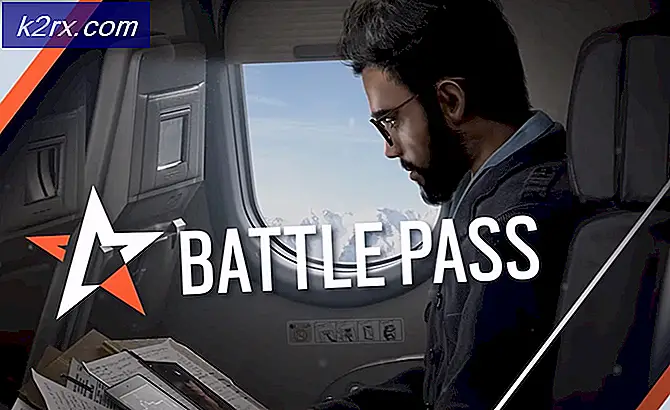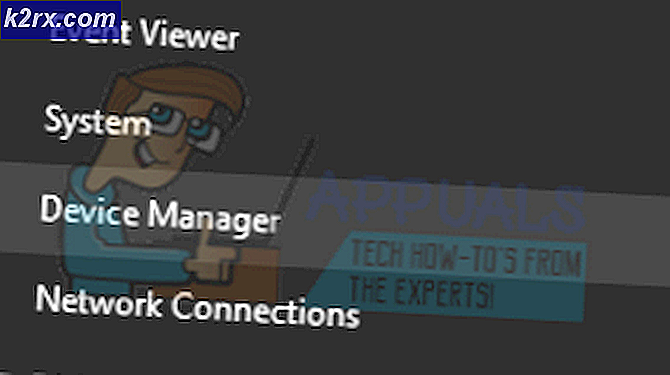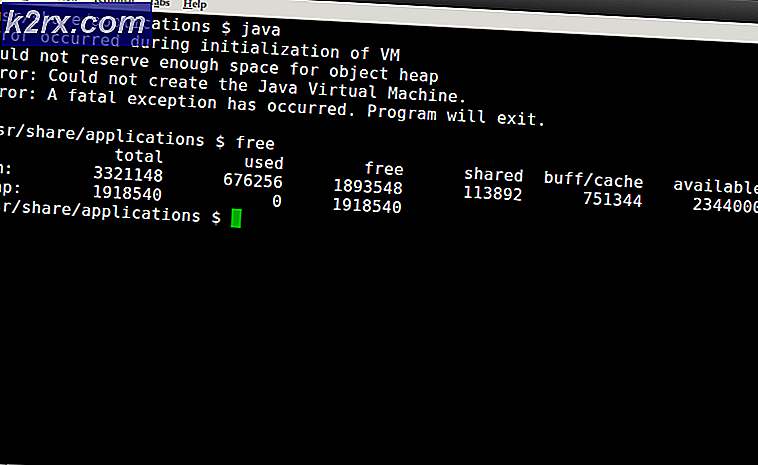Fix: telefoon ontvangt geen teksten 'Android'
Hoewel we steeds minder op klassieke tekstberichten vertrouwen, is het verzenden van een sms nog betrouwbaarder dan het gebruik van een instant-berichtenapp. Als je goed geld hebt betaald voor een vlaggenschip dat Android op de voorgrond van de technologie staat, zou je waarschijnlijk verwachten dat het sms'jes kan verzenden en ontvangen, toch? Nou, dat is niet altijd het geval.
Veel Android-gebruikers melden dat hun apparaten geen SMS-berichten kunnen verzenden of ontvangen. Sommige gebruikers stopten plotseling met het ophalen van sms-berichten, terwijl anderen dit probleem begonnen op te nemen toen ze overstapten op een nieuwe telefoon. Het probleem lijkt op bijna alle Android-versies op te treden, ongeacht de fabrikant.
Maar dingen zijn niet zo erg als ze eerst lijken. Het goede nieuws dat je kansen om dit probleem op te lossen zeer groot zijn. Als je in staat bent om te bellen en gebeld te worden, is je telefoon niet kapot. In het slechtste geval heb je een SIM-vervanging nodig, maar die gevallen zijn zeer zeldzaam.
Voordat we de feitelijke oplossingen bekijken, stellen we de meest voorkomende oorzaken vast om ervoor te zorgen dat uw Android geen sms-berichten kan verzenden:
- Onvoldoende netwerksignaal.
- Netwerkdekkingstekort.
- Verkeerde configuratie in de instellingen van uw telefoon.
- Software conflict
- Een probleem met de ingebouwde berichten-app
- Je bent onlangs overgestapt van een iPhone naar Android.
- Carrier-probleem met netwerkregistratie.
Nu we de boosdoeners kennen, laten we wat probleemoplossing uitvoeren om die problemen op te lossen die u zelf niet kunt oplossen:
- Begin met het controleren van de signaalbalken. Als de statusbalk aangeeft dat u geen goede dekking krijgt, probeert u uw telefoon opnieuw op te starten en ziet u of het signaal verbetert. Als je nog steeds last hebt van een slechte berichtgeving, neem dan contact op met je provider en vraag of er een storing is in jouw regio.
- Als uw signaalbalk stevig is, probeert u een gesprek te voeren. Als u er geen kunt maken, heeft uw telefoon last van een hardwareprobleem of heeft uw telefoonmaatschappij de schuld.
- Plaats de simkaart die geen sms-berichten kan ontvangen op een andere telefoon en overtuig iemand om u een sms te sturen. Als het sms-bericht niet doorkomt, moet u het kunnen repareren door naar uw serviceprovider te gaan en gratis een simkaart te laten vervangen.
Als de bovenstaande handleidingen voor het oplossen van problemen niets hebben onthuld dat buiten uw macht ligt, gaat u door elk van de onderstaande methoden te volgen totdat u een oplossing vindt die geschikt voor u is.
Door de gebruiker voorgestelde oplossing
Tijdelijk schakelen van netwerkdiensten naar een andere netwerkaanbieder, of zelfs van LTE naar 2G zou de slag kunnen slaan.
Methode 1: berichten opschonen
Soms gebeurt dit omdat uw SIM-kaart is verstopt met berichten. Tekst kan vrij snel optellen als u niet de tijd neemt om ze van tijd tot tijd te verwijderen. Het proces om ze te verwijderen kan verschillen van apparaat tot apparaat, maar de stappen zijn ongeveer hetzelfde.
- Open de ingebouwde berichten-app.
- Tik op het pictogram Meer ( pictogram met drie stippen).
- Tik op Instellingen .
- Zoek naar een instelling met de naam vergelijkbaar met SIM -kaartberichten beheren . Je kunt het soms verborgen vinden op het tabblad Geavanceerd .
- Veeg een volledige veeg of verwijder alleen de tekst die u niet wilt behouden.
Methode 2: De limiet voor het SMS-bericht verhogen
Als u denkt dat uw berichten te snel oplopen, kunt u de limiet eenvoudig verhogen. Maar houd er rekening mee dat dit weinig zal overlaten aan uw contacten. Maar als u een Google-account gebruikt om uw accounts op te slaan, hoeft dat geen probleem te zijn.
- Ga naar je startscherm en open je ingebouwde berichten-app.
- Raak het menupictogram aan (pictogram met drie stippen).
- Selecteer Instellingen in de lijst.
- Tik op Limiet voor SMS-berichten .
- Verhoog de maximale waarde en druk op SET om op te slaan.
Methode 3: Gegevens en cache wissen
Nu we hebben vastgesteld dat uw simkaart hier niet de schuld van is, laten we eens kijken of we hetzelfde kunnen zeggen over uw ingebouwde berichten-app. Hier is hoe:
- Ga naar Instellingen> Apps.
- Zorg ervoor dat het filter Alle apps is geselecteerd.
- Blader door de lijst tot u de ingebouwde berichten-apps vindt en erop tikt. Het wordt meestal Messaging genoemd .
- Tik op Opslag en wacht totdat de gegevens zijn berekend.
- Tik op Gegevens wissen .
- Tik op Cache wissen .
- Start uw telefoon opnieuw en kijk of het probleem is opgelost.
Methode 4: iMessage deactiveren
Als je onlangs de technische goden van streek hebt gemaakt door van kant te veranderen van iOS naar Android, Windows of BlackBerry, kun je mogelijk geen sms-berichten ontvangen van iemand die een iPhone gebruikt. Dit gebeurt omdat ze worden verzonden als iMessage.
Als dat het geval is, bent u waarschijnlijk vergeten iMessages te deactiveren voordat u uw SIM-kaart in een niet-Apple-telefoon stopt. In dergelijke gevallen blijven iOS-apparaten je iMessages naar je nummer sturen in plaats van gewone sms'en, dus uiteindelijk ontvang je niets meer.
Hetzelfde kan gebeuren met een MMS, maar deze keer is de oorzaak een storing in de FaceTime- service.
PRO TIP: Als het probleem zich voordoet met uw computer of een laptop / notebook, kunt u proberen de Reimage Plus-software te gebruiken die de opslagplaatsen kan scannen en corrupte en ontbrekende bestanden kan vervangen. Dit werkt in de meeste gevallen, waar het probleem is ontstaan door een systeembeschadiging. U kunt Reimage Plus downloaden door hier te klikkenGelukkig is het eenvoudig om ze weer aan het werk te krijgen, mits je erin slaagt om een iPhone te bemachtigen. Hier is hoe het te doen:
- Plaats uw simkaart terug in een iPhone.
- Zorg ervoor dat u bent verbonden met een mobiel gegevensnetwerk - 3G, 4G en LTE werken allemaal.
- Tik op Instellingen> Berichten en zet de schakelaar naast iMessage op UIT .
- Tik op Instellingen> FaceTime en zet de schakelaar naast FaceTime op UIT.
Methode 5: Een softwareconflict oplossen
Android kreeg het grootste deel van zijn populariteit omdat het in hoge mate aanpasbaar is. Voor elke functie is Google Play gevuld met een eindeloze lijst met apps die uiteindelijk dezelfde functionaliteit hebben. Maar het installeren van meerdere apps die hetzelfde doen is geen geweldig idee, vooral omdat sommige apps niet leuk met elkaar spelen.
Als u een app van derden hebt geïnstalleerd die uw sms-berichten beheert, kan deze in conflict komen met de ingebouwde berichten-app. In het ideale geval zou u slechts één app uw teksten moeten laten beheren. Als een softwareconflict hier verantwoordelijk voor is, zal het verwijderen van de app van derden meestal uw probleem oplossen. Maar als u een aangepaste berichten-app wilt blijven gebruiken, dan is dit wat u kunt doen:
- Zorg er eerst voor dat de berichten-apps zijn bijgewerkt naar de nieuwste versie. Open Google Play en tik op de actieknop.
- Ga naar Mijn apps en games > Updates en kijk of er updates zijn voor uw app voor berichten van derden.
- Als u root-toegang hebt met een aangepast besturingssysteem, gaat u naar Instellingen> Apps en tikt u op uw ingebouwde berichten-app.
- Tik op Disable (deze optie zal grijs worden als u geen root-toegang hebt).
Methode 6: Contactpersonen uit de SPAM-lijst verwijderen
Als u geen teksten selectief ontvangt, hebben sommige contacten mogelijk uw weg gevonden naar uw SPAM-lijst. Dit kan ook worden veroorzaakt door malware. Zo kunt u ervoor zorgen dat dat niet het geval is:
- Open uw berichten-app vanaf het startscherm.
- Tik op de actieknop (pictogram met drie stippen) en open Instellingen .
- Zoek naar een item met de naam Spaminstellingen of Intimidatiefilter . Soms is het verborgen onder het geavanceerde tabblad.
- Tik erop en kijk of er contacten of frases aanwezig zijn. Als dat het geval is, verwijdert u ze en klikt u op Opslaan .
Methode 7: Een reset van de netwerkregistratie uitvoeren
Als er tot nu toe geen methode werkte, probeer dan de netwerkregistratie opnieuw in te stellen. De oplossing is om de simkaart in een andere telefoon te plaatsen die de netwerkregistratie op uw nummer zal overschrijven. Hier is een snel overzicht:
- Neem uw simkaart en plaats deze in een andere telefoon.
- Schakel het in en wacht 2-3 minuten.
- Zorg ervoor dat het een cellulair signaal heeft voordat je het UITzet .
- Haal de SIM-kaart er weer uit en plaats deze in de telefoon die problemen veroorzaakte.
- Schakel het weer in en wacht 2-3 minuten. Het moet de netwerkregistratie automatisch opnieuw configureren.
Methode 8: Een radio-reset uitvoeren
Als niets heeft gewerkt, laten we dan een radio-reset uitvoeren. Typische resetcodes worden door carriers gegeven wanneer andere methoden voor probleemoplossing mislukken, maar u kunt ze eenvoudig vinden op internet.
U kunt de radio resetten door een code in te voeren in uw oproepscherm. De blauwdruk ziet er als volgt uit: ## code #
Als u een iPhone gebruikt, is de standaardcode voor een radio-reset ## 25327 #
Op Android zijn de zaken een beetje ingewikkelder. Hoewel de code voor het resetten van de radio voor de standaardversie van Android ## 873283 # is, gebruiken sommige fabrikanten hun eigen aangepaste codes. Maar u kunt dit eenvoudig achterhalen via een zoekopdracht op * uw telefoonmodel * + resetcode voor de radio . Nadat u de juiste hebt gevonden, voegt u de code in en wacht u totdat uw apparaat opnieuw is opgestart.
Methode 9: Een fabrieksreset uitvoeren
Als je zo ver bent gekomen zonder enig resultaat, heb je nog een laatste kans voor dat lange en moeizame telefoongesprek met je koerier dat waarschijnlijk eindigt als je de telefoon aan hen levert voor verder onderzoek. Het enige wat nu overblijft, is een fabrieksreset uitvoeren en hopen dat het probleem is opgelost. Als het probleem te maken heeft met een glitch of een virus, is de kans groot dat u normaal tekst kunt ontvangen en verzenden. Hier is wat te doen:
Opmerking: Houd er rekening mee dat bij het terugzetten van de fabriek al uw persoonlijke gegevens die niet op uw SD-kaart staan, worden gewist. Het is daarom aan te raden eerst een back-up te maken voordat u dit doet.
- Ga naar Instellingen> Geavanceerde instellingen .
- Tik op Back-up maken en opnieuw instellen om te zien of back-ups op uw apparaat zijn ingeschakeld. Als je geen back-up hebt, zou je er nu een moeten doen.
- Blader naar beneden en tik op Fabrieksgegevensreset .
- Tik op Telefoon opnieuw instellen en wacht tot het proces is voltooid.
- Wacht tot je telefoon opnieuw is opgestart en controleer of de teksten binnenkomen.
PRO TIP: Als het probleem zich voordoet met uw computer of een laptop / notebook, kunt u proberen de Reimage Plus-software te gebruiken die de opslagplaatsen kan scannen en corrupte en ontbrekende bestanden kan vervangen. Dit werkt in de meeste gevallen, waar het probleem is ontstaan door een systeembeschadiging. U kunt Reimage Plus downloaden door hier te klikken